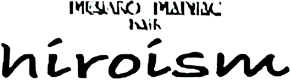よくあるご質問
会員情報について
-
Q. 会員情報を変更したい
-
お客様のマイアカウントぺージへログインしてください。
-

① ページ上部の『ログイン』をクリックしてください。

②メールアドレスとパスワードを入れて『ログイン』をクリックしてください。(すでにログインされていた場合は下記へ進んでください。)

③ご登録されているお名前を確認して、『会員情報の確認・変更』をクリックしてください。

④変更後の会員情報を入力して、ページ下部の『確認ページへ』をクリックしてください。

⑤確認画面を読んで「完了ページへ」をクリックし、「会員登録内容の変更をしました」と表示がでたら変更完了です!

① ページ上部の『マイページ』をタップしてください。

②メールアドレスとパスワードを入れて『ログイン』をタップしてください。(すでにログインされていた場合は下記へ進んでください。)

③ご登録されているお名前を確認して、『会員情報の確認・変更』をタップしてください。

④変更したい会員情報を入力して、ページ下部の『確認ページへ』をタップしてください。

⑤確認画面を読んで「完了ページへ」をタップし、「会員登録内容の変更をしました」と表示がでたら変更完了です!
定期購入について
-
Q. 定期購入って何ですか?
-
定められた間隔で自動的に商品が届くコースです。同じ商品を何度もご注文いただく必要ありません。
お支払いは商品お届けごとに1回分ずつ請求させていただきます。商品が不要となった場合こちらをご確認いただき手続きください。
(発送予定日の10日前までの手続きをお願いします) -
Q. 定期購入の手順を知りたい
-
「お支払方法・お届け時間等の指定」において、「お届け時間の指定」で1回目のお届け日を、「お届け日・サイクル」で2回目以降のお届け周期・お届け時間をご選択ください。
-


「間隔で指定する」または「日付で指定する」からお選びください。
「間隔で指定する」の場合、30日から60日の間で、
お届け時間は午前中(8時~12時)、14時~16時、16時~18時、18時~20時、19時~21時でご選択いただけます。

「日付で指定する」の場合、毎月、2ヶ月ごと、3ヶ月ごと、4ヶ月ごと、5ヶ月ごと、6ヶ月ごとの1日から末日の間で、
お届け時間は午前中(8時~12時)、14時~16時、16時~18時、18時~20時、19時~21時でご選択いただけます。 -
Q. 定期購入を休止・解約したい
-
お客様のマイアカウントぺージへログインしてください。
-


① ログイン後、『定期購入お申し込み一覧』をクリックしてください。


②定期申込番号が「継続中」となっていることを確認し、『お申し込み内容の確認・変更』をクリックしてください。(「発送準備中」となっている場合は操作できません)


③休止または解約したい定期購入を選択し、『一時休止・解約手続き』をクリックしてください。


④一時休止、休止、解約のいずれかを選択、休止・ご解約の理由を選択し『確認ページへ』をクリックしてください。


⑤確認画面を読んで「この内容で変更する」をクリックしてください。「会員登録内容の変更をしました」と表示がでたら変更完了です!


⑥「定期購入申込内容の変更完了」と表示がでたら変更完了です。解約されているかを確認したい場合は『お申し込み内容の確認はこちら』をクリックしてください。


⑦継続状況が「休止」や「解約」と表示されていたら休止・解約手続きが完了です!
-
Q. 定期購入の支払い方法を変更したい
-
お客様のマイアカウントぺージへログインしてください。
-


① ログイン後、『定期購入お申し込み一覧』をクリックしてください。


②定期申込番号が「継続中」となっていることを確認し、『お支払い方法の変更』をクリックしてください。(「発送準備中」となっている場合は操作できません)


③変更したいお支払い方法を選択、「ゼウスクレジット決済」を選択された場合はカード情報を入力し、『確認ページへ』をクリックしてください。


④確認画面を読んで「この内容で変更する」をクリックしてください。「会員登録内容の変更をしました」と表示がでたら変更完了です!


⑤「定期購入申込内容の変更完了」と表示がでたら変更完了です。お支払い方法が変更されているかを確認したい場合は『お申し込み内容の確認はこちら』をクリックしてください。


⑥お支払い情報が変更したもので表示されていたら完了です!